Исправить ошибку приложения Instup.exe в Windows 10/11
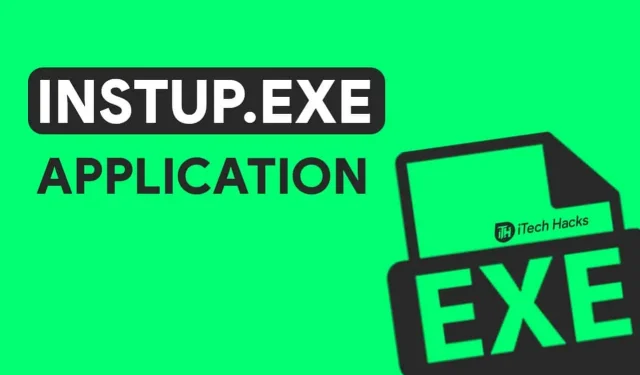
Avast — одна из наиболее широко используемых антивирусных программ для операционной системы Windows. Он состоит из нескольких исполняемых файлов, в том числе instup.exe, отвечающего за установку и обновление антивируса Avast.
Несколько пользователей Windows 10 сообщили об ошибке приложения instup.exe при запуске Avast, что приводит к внезапному завершению работы программы.
Эта ошибка возникает по нескольким причинам, включая поврежденные файлы, неуместные файлы и т. д. Вы не сможете использовать Avast Antivirus на ПК с Windows 10, не исправив ошибку приложения instup.exe.
Таким образом, здесь мы рассмотрим некоторые из лучших методов, которые вы можете использовать для исправления ошибки приложения instup.exe на вашем ПК с Windows 10.
Содержание:
- 1 Исправить ошибку приложения instup.exe 2022
- 1.1 Способ 1: Используйте средство проверки системных файлов Windows.
- 1.2 Метод 2: проверьте наличие Центра обновления Windows.
- 1.3 Способ 3. Измените настройки Avast и удалите его файлы журналов.
- 1.4 Метод 4: Используйте восстановление системы Windows, чтобы отменить изменения.
- 1.5 Метод 5: переустановите Avast.
- 2 Вывод:
Исправить ошибку приложения instup.exe 2022
Способ 1. Используйте средство проверки системных файлов Windows.
Если файлы Avast были повреждены или повреждены из-за какого-либо вредоносного ПО или вируса, вы можете исправить это с помощью средства проверки системных файлов Windows.
Шаг 1. В меню «Пуск» найдите «Командная строка» и щелкните ее правой кнопкой мыши.
Шаг 2: Выберите опцию «Запуск от имени администратора» в раскрывающемся списке, который появляется на вашем экране.
Шаг 3. Теперь введите приведенную ниже команду и нажмите Enter.
sfc/scannow
Шаг 4. После завершения сканирования все ошибки будут отображаться на вашем экране. Следуйте предложенным шагам, чтобы исправить эти ошибки.
Теперь перезагрузите компьютер и проверьте, устранена ли ошибка приложения instup.exe на вашем ПК с Windows 10.
Способ 2: проверьте наличие Центра обновления Windows.
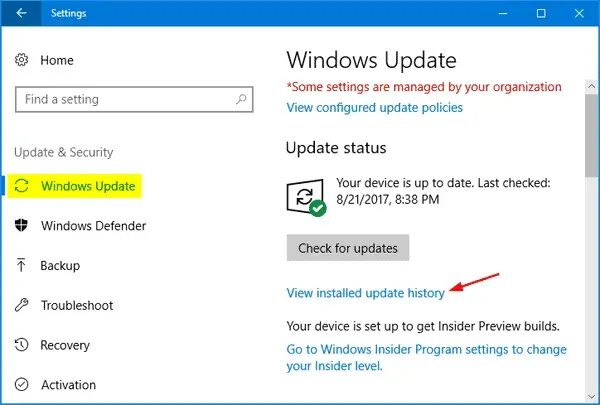
Windows часто выпускает обновления для своей операционной системы. Ожидается, что пользователи будут регулярно обновлять свою операционную систему для бесперебойной и безопасной работы. Однако, если ваша операционная система Windows 10 не обновлена, вы можете столкнуться с ошибками, включая ошибку приложения instup.exe.
Чтобы это исправить, вам необходимо обновить операционную систему Windows 10 до последней версии. На ПК перейдите в «Настройки» >> «Обновление и безопасность» >> «Центр обновления Windows» >> «Проверить наличие обновлений». Если вы заметили какое-либо ожидающее обновление, установите его и перезагрузите компьютер.
Ошибка приложения instup.exe должна быть исправлена. Если нет, переходите к следующему способу.
Способ 3: изменить настройки Avast и удалить файлы журналов
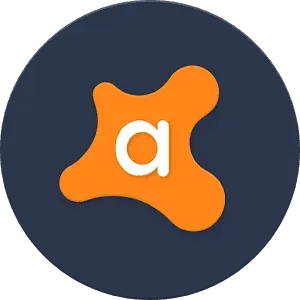
В этом методе мы изменим настройки Avast, чтобы instup.exe не работал постоянно в фоновом режиме. Это двухэтапный процесс.
Шаг 1. Отключите модуль самозащиты Avast.
Запустите Avast на ПК с Windows 10 и перейдите в «Настройки». Затем нажмите «Устранение неполадок», чтобы открыть вкладку. Здесь снимите флажок «Включить модуль самозащиты avast» и нажмите «ОК».
Шаг 2. Удалите файлы журнала Avast.
Запустите Проводник на своем ПК и перейдите в папку C: >> ProgramData >> Программное обеспечение AVAST >> Постоянные данные >> Avast >> Журналы. Здесь найдите и удалите файл журнала обновлений.
Теперь перезагрузите компьютер и проверьте, устранена ли ошибка приложения instup.exe. Если нет, переходите к следующему способу.
Способ 4: используйте восстановление системы Windows, чтобы отменить изменения
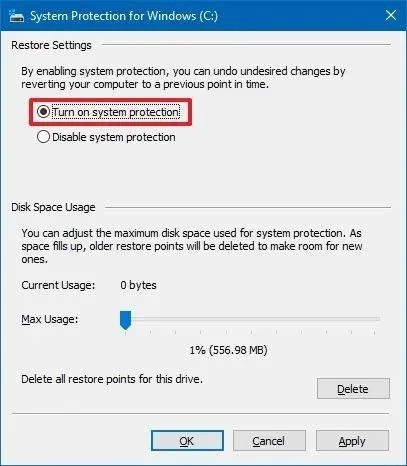
В этом методе ваша операционная система будет восстановлена до настроек, при которых ошибка приложения instup.exe не была активирована.
Шаг 1. Вставьте установочный диск Windows или загрузочный диск в компьютер с Windows 10.
Шаг 2: Перезагрузите компьютер, чтобы загрузиться со вставленного диска.
Шаг 3. Нажмите любую клавишу, когда появится сообщение «Нажмите любую клавишу для загрузки с CD или DVD».
Шаг 4. Выберите язык, время и метод клавиатуры, а затем нажмите «Восстановить компьютер».
Шаг 5: Выберите диск C, на котором хранятся ваши файлы Windows, и нажмите «Далее».
Шаг 6: Перейдите в «Параметры восстановления системы» и выберите «Восстановление системы».
Шаг 7: Теперь следуйте инструкциям по восстановлению системы и выберите точку восстановления.
Шаг 8: Наконец, восстановите компьютер, нажав кнопку «Готово».
Наберитесь терпения, пока процесс не завершится, а затем перезагрузите компьютер. Ошибка приложения instup.exe должна быть исправлена.
Способ 5: переустановите Аваст.
Если ни один из вышеперечисленных методов не помог вам исправить ошибку приложения instup.exe на вашем ПК с Windows 10, все, что вы можете сделать, это полностью удалить Avast и переустановить его.
Заключение:
Это некоторые из наиболее эффективных методов, которыми вы можете воспользоваться, чтобы исправить ошибку приложения instup.exe на ПК с Windows 10/11. Если на вашем компьютере установлена какая-либо другая антивирусная программа, вы можете использовать ее для сканирования компьютера и избавления от любых нежелательных вредоносных программ, вирусов и т. д. Если вы знаете лучший способ исправить эту ошибку или у вас есть какие-либо вопросы относительно методы, перечисленные выше, сообщите нам об этом в разделе комментариев ниже.
Добавить комментарий